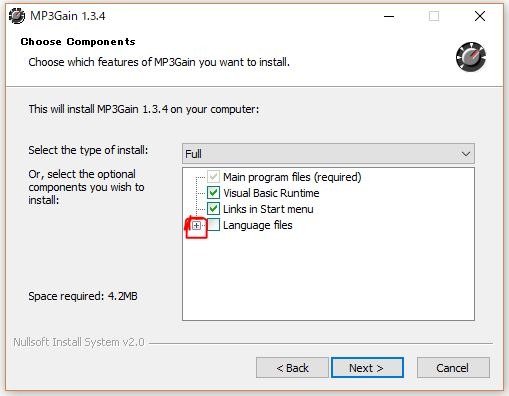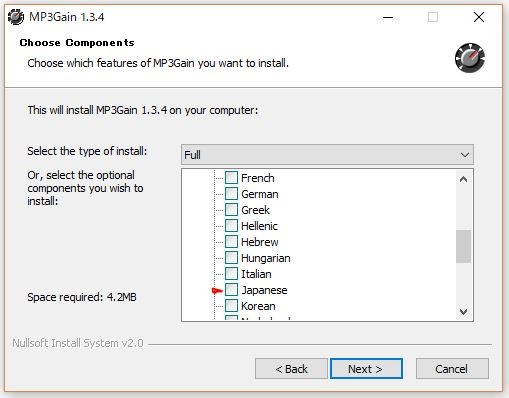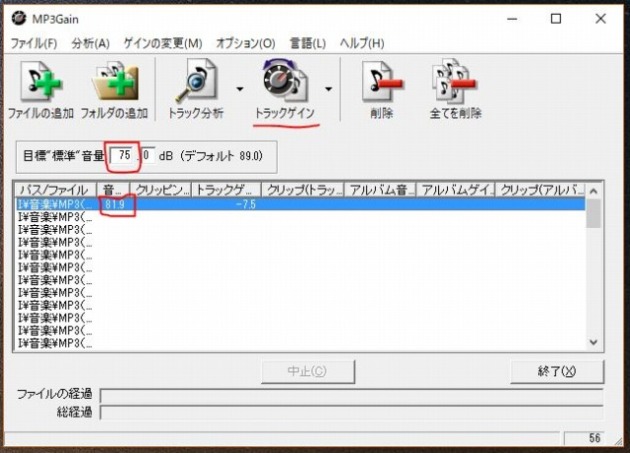音楽CD、エアチェック(音声キャプチャー)、YouTube等から集めた数千の楽曲も、ファイル保存すると、楽々保存できますね、それもMP3ファイルで、このファイルは、現在いちばん、多くの再生器機に対応、また、そうなりつつありますね。だから他のファイルで保存してる人も、MP3ファイルに変換しておきましょう。この音楽ファイルを再生リストに加えたり、音楽CDを作るときなど、音量を一定にしたいときとか、この曲だけは、特別音量を高くして聴きたいとか、それを可能にするのが、フリーのMP3Gainというソフトです。ダウンロード先は、比較的安全なサイト、窓の杜から、ダウンロードするのが、良いでしょう。
ロードしたファイルは、Zip形式(圧縮ファイル)ですので、右クリックで、Zipの項目を選択し、ここに展開等で開きましょう。そしてインストール。
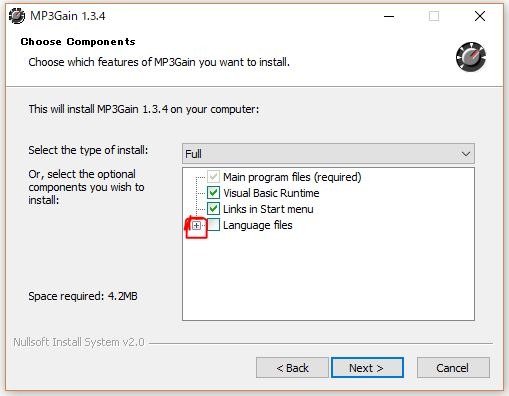
まず、+をクリックして、Japaneseにチェックを入れインストールしましょう。これで日本語表記のソフトが起動します。
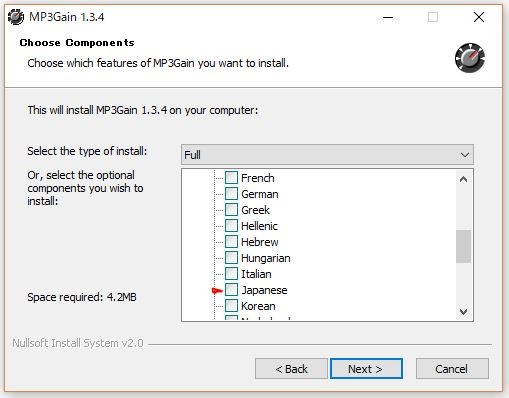
インストールが済んだら、ソフトを起動してみましょう。
下が起動画面で、ファイルをドラッグ&ドロップで入れてみました。
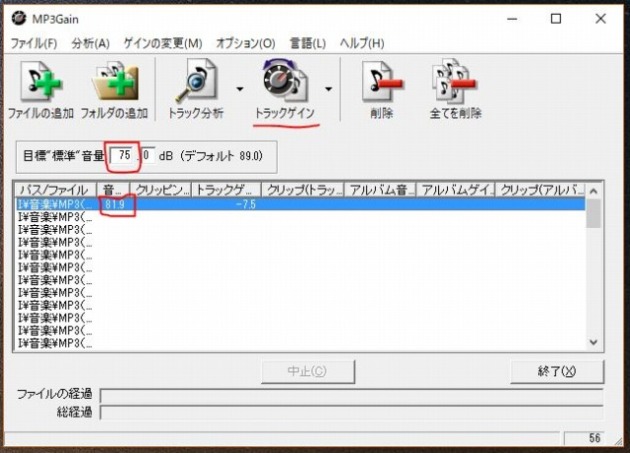
MP3ファイルは、フォルダごとでも、個々のファイルでもドラッグ&ドロップで、追加できますので、使い易いです。音量を一定にするには、自分好みの基本になる音量のファイルを入れてみます。それを右クリックして、”トラック分析”を選択、クリックすると音の項目に数字が表示されます。上の画面で説明すると音…が81,9。になってますね。これに合わせるには、目標”標準”音量の数字、画面では75になってますが、これを82にして、トラックゲインアイコン(ボタン)をクリックするとすべてのファイルの音量が82か、ほぼそれに近い音量になります。私は、割と高めの、100に設定して調整してます。音量の上限は、105のようです。
音質についでですが、ソフトの説明では、ほとんど劣化しない旨の説明がされてますが、私の感じるところで少しは変わるようです。音楽CDからの音声ファイルは、音質に変わりはないように聞こえますが、エアチェック(音声キャプチャー)やYouTube等の動画等から取り出した音声ファイルは、音量を上げると音質が少し悪くなるようです。元々、そんな素地があったのかもしれません。音量を上げることで、それが目立ったのかも。いずれにせよ、そんなに気にならない音質なので、多くの楽曲を再生させたり、カーオーディオ等で、すべて一定の音量で聴けるメリットが勝ります。ただし、大事にされてる音声ファイルは、そのまま保存していて、必ずコーピーしたものを使うようにしましょう。
これらの実行に対しては、すべて自己責任でお願いします。閲覧、ありがとうございました。